تواجه الكثير من المستخدمين مشكلة عدم الدخول على صفحة الراوتر، وهذا يمكن أن يكون تحديًا يؤثر على قدرتهم على إجراء التغييرات الضرورية. إن عدم الوصول إلى صفحة الراوتر يعني عدم القدرة على تغيير إعدادات الشبكة أو حل مشكلات الاتصال أو حتى حماية الراوتر بكلمة مرور قوية.
من أجل حل هذه المشكلة، سنقدم في هذا المقال مجموعة من الحلول الممكنة التي يمكن أن تساعدك في الوصول إلى صفحة الراوتر. سنشرح بالتفصيل كل خطوة ونقدم التوجيهات اللازمة لتطبيقها بنجاح.
سواء كنت تواجه مشكلة في الدخول على الراوتر بسبب الاتصال السلكي أو اللاسلكي، أو ربما تحتاج إلى إعادة تعيينه بالكامل، يجب أن تجد في هذا المقال الإجابات والحلول التي تحتاجها.
الآن دعنا نبدأ في استكشاف الخطوات التي يمكن أن تكون ضرورية لمساعدتك في حل مشكلة عدم الدخول على صفحة الراوتر واستعادة الوصول إليها.
حل مشكلة عدم الدخول على صفحة الراوتر
مشكلة عدم الدخول على صفحة الراوتر مشكلة شائعة قد تواجه العديد من المستخدمين، ويمكن أن يكون لها عدة أسباب، منها:
- عنوان IP غير صحيح: عادةً ما يكون عنوان IP الخاص بصفحة إعدادات الراوتر هو 192.168.1.1 أو 192.168.0.1، ولكن قد يختلف هذا العنوان حسب نوع الراوتر ومزود الخدمة. إذا كنت غير متأكد من عنوان IP الخاص بصفحة إعدادات الراوتر، يمكنك العثور عليه في دليل المستخدم الخاص بالراوتر، أو على موقع الويب الخاص بمزود الخدمة.
- استخدام متصفح قديم: قد لا تدعم المتصفحات القديمة شهادات الأمان الجديدة التي تستخدمها بعض أجهزة الراوتر، مما قد يمنع فتح صفحة إعدادات الراوتر. إذا كنت تستخدم متصفحًا قديمًا، فيمكنك محاولة استخدام متصفح أحدث، مثل Google Chrome أو Mozilla Firefox.
- وجود مشكلة في الراوتر: إذا كنت قد جربت جميع الحلول المذكورة أعلاه ولم تتمكن من فتح صفحة إعدادات الراوتر، فقد يكون هناك مشكلة في الراوتر نفسه. في هذه الحالة، يمكنك محاولة إعادة ضبط الراوتر إلى إعدادات المصنع الافتراضية.
فيما يلي بعض الخطوات التي يمكنك اتباعها لحل مشكلة عدم الدخول على صفحة الراوتر:
- تحقق من عنوان IP الخاص بصفحة إعدادات الراوتر:
افتح أي متصفح واكتب عنوان IP الخاص بصفحة إعدادات الراوتر في شريط العناوين. إذا لم تكن متأكدًا من عنوان IP الخاص بصفحة إعدادات الراوتر، فيمكنك العثور عليه في دليل المستخدم الخاص بالراوتر، أو على موقع الويب الخاص بمزود الخدمة.
- استخدم متصفحًا حديثًا:
إذا كنت تستخدم متصفحًا قديمًا، فيمكنك محاولة استخدام متصفح أحدث، مثل Google Chrome أو Mozilla Firefox.
- أعد ضبط الراوتر إلى إعدادات المصنع الافتراضية:
إذا كنت قد جربت جميع الحلول المذكورة أعلاه ولم تتمكن من فتح صفحة إعدادات الراوتر، فقد يكون هناك مشكلة في الراوتر نفسه. في هذه الحالة، يمكنك محاولة إعادة ضبط الراوتر إلى إعدادات المصنع الافتراضية.
لإعادة ضبط الراوتر إلى إعدادات المصنع الافتراضية، ابحث عن زر إعادة الضبط على الراوتر. عادةً ما يكون هذا الزر عبارة عن زر صغير به ثقب صغير في المنتصف. باستخدام أداة رفيعة، مثل دبوس أو قلم رصاص، اضغط على زر إعادة الضبط لمدة 10 ثوانٍ تقريبًا. سيؤدي ذلك إلى مسح جميع إعدادات الراوتر، بما في ذلك كلمة المرور. بعد إعادة ضبط الراوتر، ستحتاج إلى إنشاء كلمة مرور جديدة للوصول إلى صفحة إعدادات الراوتر.
فيما يلي بعض النصائح الإضافية التي يمكن أن تساعدك في حل مشكلة عدم الدخول على صفحة الراوتر:
- تأكد من أنك متصل بشبكة Wi-Fi الخاصة بالراوتر الذي تحاول الوصول إلى إعداداته.
- حاول إعادة تشغيل جهاز الكمبيوتر أو الهاتف الذي تستخدمه لفتح صفحة إعدادات الراوتر.
- حاول استخدام كابل Ethernet للاتصال بجهاز الراوتر مباشرةً.
إذا كنت لا تزال تواجه مشكلة في الدخول على صفحة إعدادات الراوتر، يمكنك الاتصال بمزود الخدمة الخاص بك للحصول على المساعدة.
الاختيار الصحيح لعنوان IP
يعد عنوان IP عبارة عن عنوان فريد يتم تعيينه لكل جهاز على الشبكة الخاصة بك. وهو مفتاح أساسي للوصول إلى صفحة الراوتر وحل مشكلة عدم الدخول عليها. لذا، من الضروري اتباع التوجيهات الصحيحة لاختيار عنوان IP الصحيح للوصول إلى صفحة الراوتر وحل المشكلة المطلوبة.
فيما يلي بعض المبادئ التوجيهية التي يجب اتباعها للاختيار الصحيح لعنوان IP:
- استخدم عنوان IP الافتراضي: قد يكون لدى الراوتر عنوان IP افتراضي تعترف به العديد من الأجهزة. يمكنك العثور على هذا العنوان في دليل المستخدم الخاص بالراوتر أو الاستعانة بمزود الخدمة الخاص بك.
- تنشيط خاصية الحصول على عنوان IP تلقائيًا: يمكنك تعيين جهاز الكمبيوتر الخاص بك للحصول على عنوان IP تلقائيًا من الراوتر. هذا يضمن استخدام عنوان IP صحيح ومتوافق مع الراوتر الخاص بك.
- قم بتكوين عنوان IP يدويًا: إذا تفضلت تعيين عنوان IP يدويًا، فتأكد من استخدام عنوان IP ضمن نطاق الشبكة الخاص بالراوتر والذي لم يتم استخدامه من قبل أي جهاز آخر. قد يتطلب هذا المنهج بعض المعرفة الأساسية في تكوين شبكات الكمبيوتر.
بتطبيق هذه التوجيهات، ستكون قد قمت باختيار العنوان IP الصحيح وستكون قادرًا على الوصول إلى صفحة الراوتر وحل مشكلة عدم الدخول عليها بسهولة وسلاسة.
التحقق من الاتصال السلكي
للدخول على صفحة الراوتر بشكل صحيح، يجب التحقق من أن اتصالك السلكي يعمل بشكل صحيح. هنا بعض الإرشادات لمساعدتك في التحقق من ذلك:
- تأكد من توصيل كابل Ethernet بين الراوتر وجهاز الكمبيوتر الخاص بك. تحقق من أن الكابل موصول بإحكام في المنافذ المناسبة على الجهازين.
- تحقق من توصيل الكابل بالمنفذ المناسب على الراوتر. قد يكون هناك منافذ مختلفة لاتصال Ethernet، فتأكد من توصيل الكابل في المنفذ الصحيح.
- افحص الكابل بحثًا عن أي ضرر محتمل، مثل تلف الأسلاك أو التشابك. قد يؤثر الكابل التالف على جودة الاتصال ويمنع الدخول على صفحة الراوتر.
- قم بإعادة تشغيل جهاز الكمبيوتر الخاص بك. في بعض الأحيان، يمكن حل المشكلة ببساطة عن طريق إعادة تشغيل الجهاز.
- تحقق من إعدادات الشبكة على جهاز الكمبيوتر الخاص بك. تأكد من أن عنوان IP الخاص بك مضبوط بشكل صحيح ومتوافق مع الإعدادات على الراوتر.
باستخدام هذه الإرشادات، يمكنك التحقق من اتصالك السلكي وضمان عمله بشكل صحيح. بمجرد التحقق من ذلك، يمكنك الآن المضي قدمًا والدخول على صفحة الراوتر بسهولة.
مقالات مشابهة :
حل مشكلة تطبيع الشاشة لأجهزة سامسونج
حل مشكلة err_timed_out
مشكلة رقم imei غير صحيح بدون روت
التحقق من الاتصال اللاسلكي
يعد الاتصال اللاسلكي جزءًا أساسيًا من تجربة استخدام الراوتر والوصول إلى صفحته. لذا، من المهم التحقق من أن اتصالك اللاسلكي يعمل بشكل صحيح لضمان الدخول السلس إلى صفحة الراوتر.
فيما يلي بعض التوجيهات للتحقق من الاتصال اللاسلكي:
- تأكد من تشغيل الراوتر وأنه يعمل بشكل صحيح. تأكد من أن مؤشرات الراوتر تظهر عملية التشغيل بشكل صحيح وأنه لا يعاني من مشكلات تقنية. في حالة وجود مشاكل تقنية، قم بإعادة تشغيل الراوتر لإصلاح أي خلل.
- تأكد من توصيل جهازك بشبكة الواي فاي الصحيحة. تحقق من أن اسم الشبكة (SSID) الذي تحاول الاتصال به هو نفسه الذي تستخدمه الراوتر. تأكد من أنك تقوم بتوصيل جهازك بالشبكة اللاسلكية الصحيحة وأنك تعرف كلمة المرور الصحيحة للاتصال.
- تحقق من قوة الإشارة. قد يكون سبب عدم الاتصال اللاسلكي عدم وجود إشارة قوية بين جهازك والراوتر. تأكد من أنك في مدى تغطية الشبكة اللاسلكية وقد تحتاج إلى التحرك إلى موقع أقرب إلى الراوتر لتحسين قوة الإشارة.
- تأكد من عدم وجود تداخل. قد يؤثر تداخل من مصادر أخرى مثل أجهزة اللاسلكي على جودة اتصالك اللاسلكي. تأكد من أن جهازك لا يتعرض لأي تداخل تقني آخر.
من خلال التحقق من الاتصال اللاسلكي واتخاذ الخطوات المناسبة للتحسين، يمكنك ضمان تشغيل اتصالك اللاسلكي بشكل صحيح، مما يمكنك من الدخول بسهولة إلى صفحة الراوتر وإجراء الإعدادات الضرورية أو حل أي مشكلة عدم الدخول.
إعادة تعيين الراوتر
يُعد إعادة تعيين الراوتر أحد الحلول الفعالة لحل مشكلة عدم الدخول على صفحة الراوتر واستعادة الوصول إليها. يهدف إعادة تعيين الراوتر إلى استعادة الإعدادات الأصلية والقيم الافتراضية للراوتر، مما يزيل أي تغييرات أو تعديلات قد تسبب في انقطاع الاتصال بصفحة الراوتر.
لإعادة تعيين الراوتر بشكل صحيح، يُرجى اتباع الخطوات التالية:
- تحقق من وجود زر إعادة التعيين على الراوتر. قد يكون موجودًا في الجزء الخلفي أو السفلي من الراوتر.
- استخدم آلة حاسبة أو قلم رفيع للضغط على زر إعادة التعيين واحتفظ بالضغط عليه لمدة 10-15 ثانية. قد تحتاج إلى استخدام سلك أو قلم رفيع للضغط على الزر إذا كان مستقبل الضغط صغيرًا بما يكفي.
- سيؤدي الضغط المطول على زر إعادة التعيين إلى إعادة تشغيل الراوتر واستعادة الإعدادات الافتراضية له. يرجى الانتظار حتى يعيد الراوتر بدء التشغيل والاستعداد قبل المتابعة.
- بعد إعادة تشغيل الراوتر، يُنصح بإعادة ضبط إعدادات الشبكة الخاصة بك، مثل اسم الشبكة (SSID) وكلمة المرور، وذلك لضمان الحصول على أداء مستقر وآمن.
من الجدير بالذكر أن إعادة تعيين الراوتر ستحذف أي تغييرات أو تعديلات أخرى قد قمت بها في الإعدادات الأصلية للراوتر، مثل فتح منافذ محددة أو إعدادات شبكة معينة. لذا، يرجى أخذ ذلك في الاعتبار قبل إجراء عملية إعادة تعيين الراوتر.
تحديث تعريف الشبكة
تعتبر عملية تحديث تعريف الشبكة أحد الخطوات الهامة لحل مشكلة عدم الدخول على صفحة الراوتر وتحسين أداء الاتصال بشكل عام. التحديثات النظامية لتعريف الشبكة تساهم في إصلاح الثغرات وتحسين استقرار الاتصال، وبالتالي تساعد في تجنب مشكلات الوصول إلى صفحة الراوتر في المستقبل.
لتحديث تعريف الشبكة، يمكنك اتباع الخطوات التالية:
- قم بزيارة موقع الشركة المصنعة للراوتر وتحقق من وجود تعريفات الشبكة الأحدث لجهازك.
- قم بتنزيل وتثبيت التعريفات الجديدة على جهاز الكمبيوتر الخاص بك.
- أعد تشغيل الكمبيوتر لتفعيل التحديثات الجديدة.
باستكمال هذه الخطوات، يمكنك تحديث تعريف الشبكة بسهولة والتأكد من تحسين أداء الاتصال بشكل عام.
تغيير كلمة مرور الراوتر
تُعتبر كلمة المرور للراوتر مهمة لحماية الوصول إلى صفحته وضبط الإعدادات. إذا كنت تواجه مشكلة في الدخول على صفحة الراوتر، فقد يكون من الأفضل تغيير كلمة المرور لاستعادة الوصول إليها.
لتغيير كلمة مرور الراوتر، يُرجى اتباع الخطوات التالية:
- قم بفتح صفحة الراوتر عن طريق إدخال عنوان IP الخاص بالراوتر في متصفح الويب. عادةً، يكون العنوان 192.168.1.1 أو 192.168.0.1. يُرجى الاطلاع على دليل مستخدم الراوتر لمعرفة العنوان الصحيح.
- بمجرد الوصول إلى صفحة الراوتر، ابحث عن قسم “إعدادات الأمان” أو “إعدادات الوصول”.
- ستجد خيارًا لتغيير كلمة المرور الحالية. قم بإدخال كلمة مرور جديدة قوية وتأكيدها.
- احتفظ بكلمة المرور الجديدة في مكان آمن وتأكد من عدم مشاركتها مع الآخرين.
- انقر على زر “حفظ” أو “تأكيد” لتطبيق التغييرات.
بعد تغيير كلمة مرور الراوتر، يُفضل إعادة تشغيل الراوتر لضمان استخدام الإعدادات الجديدة. بعد ذلك، يجب أن تكون قادرًا على الوصول إلى صفحة الراوتر باستخدام كلمة المرور الجديدة التي قمت بتعيينها.
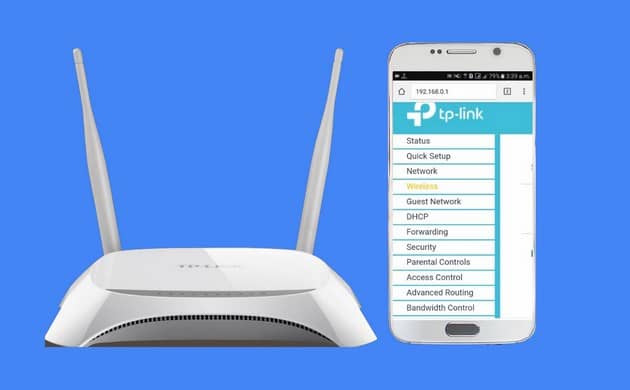
استعادة الإعدادات المصنعية للراوتر
في حالة مواجهة مشكلة في الوصول إلى صفحة الراوتر، يمكن أن يكون استعادة الإعدادات المصنعية للراوتر هو الحل الأنسب. يتم ضبط الراوتر على إعداداته الأصلية ويتم مسح أي تعديلات قد تكون تسببت في مشكلة عدم الدخول.
لاستعادة الإعدادات المصنعية للراوتر، يرجى اتباع الخطوات التالية:
- ابحث عن زر إعادة الضبط الموجود على الراوتر. قد يكون زرًا صغيرًا ومخفيًا في الخلف أو الأسفل. يمكنك استخدام دبوس أو قلم للضغط على الزر.
- اضغط واحتفظ بالزر لمدة 10 ثوانٍ تقريبًا أو حتى تظهر مؤشرات تشير إلى إعادة الضبط.
- بمجرد تنفيذ إعادة الضبط، ستفقد الراوتر جميع الإعدادات المخصصة وتعود إلى إعدادات المصنع الافتراضية.
- انتظر حتى يعيد الراوتر التمهيد ويستعيد إعداداته الأصلية.
بعد استعادة الإعدادات المصنعية، يمكنك محاولة الوصول إلى صفحة الراوتر مرة أخرى وإعادة تكوين الإعدادات الخاصة بك حسب الحاجة. قد تكون هذه الخطوة مفيدة في حالة واجهت مشكلات في الاسترداد السابق أو عدم الدخول على الراوتر تمامًا.
عدم وجود اتصال بالإنترنت
يشرح هذا القسم أسباب وحلول مشكلة عدم وجود اتصال بالإنترنت وتأثيرها على الوصول إلى صفحة الراوتر.
أسباب عدم وجود اتصال بالإنترنت
- مشكلة في توصيل الكابلات اللاسلكية أو السلكية.
- انقطاع خدمة الإنترنت من قبل مزود الخدمة.
- تعطل الراوتر أو ضبابية في إعداداته.
- مشكلة في التوصيل بين الراوتر وجهاز الكمبيوتر.
حلول لمشكلة عدم وجود اتصال بالإنترنت
- التحقق من توصيل الكابلات اللاسلكية أو السلكية وإعادة توصيلها إذا لزم الأمر.
- التواصل مع مزود الخدمة للتأكد من عدم انقطاع خدمة الإنترنت.
- إعادة تشغيل الراوتر وإعادة ضبط إعداداته.
- التحقق من توصيل جهاز الكمبيوتر بالراوتر وضمان عدم وجود مشكلة في التوصيل.
استشارة مزود الخدمة
أحد الخيارات المهمة لحل مشكلة عدم الدخول على صفحة الراوتر هو استشارة مزود الخدمة. إذا كنت تواجه صعوبة في الوصول إلى صفحة الراوتر على الرغم من تطبيق جميع الخطوات السابقة، فيفضل التواصل مع مزود الخدمة الخاص بك للحصول على المساعدة الفنية اللازمة.
أولاً، قم بالبحث عن معلومات الاتصال لمزود الخدمة الخاص بك. يمكن العثور على هذه المعلومات عادةً على فاتورة الخدمة الخاصة بك أو على موقع الويب الخاص بمزود الخدمة.
اتصل بمزود الخدمة واشرح المشكلة بالتفصيل. قد يطلب منك فريق دعم العملاء تقديم المعلومات اللازمة حول الراوتر المستخدم والخطوات التي قمت بها حتى الآن لحل المشكلة.
قد يقدم فريق الدعم الفني حلاً مباشراً للمشكلة أو يأخذك خطوة بخطوة في عملية التشخيص لتحديد سبب المشكلة وتقديم الحل المناسب. قد يطلب منك فريق الدعم تنفيذ إجراءات إضافية أو تقديم معلومات إضافية.
تذكر أن استشارة مزود الخدمة يمكن أن تكون خطوة هامة في حل مشكلة عدم الدخول على صفحة الراوتر، حيث يمتلكون المعرفة والخبرة اللازمة لمساعدتك في حل المشكلة.

التحقق من الأجهزة المتصلة
للحفاظ على استقرار وأداء الشبكة المنزلية، من المهم التحقق من الأجهزة المتصلة بالراوتر والتأكد من أنها تعمل بشكل صحيح. في هذا القسم، سنقدم لك بعض الخطوات التي يمكنك اتباعها للتحقق من الأجهزة المتصلة والتأكد من أنها تعمل بكفاءة للوصول إلى صفحة الراوتر.
خطوة 1: الاطلاع على قائمة الأجهزة المتصلة
قم بفتح صفحة الإعدادات الخاصة بالراوتر عبر متصفح الويب. في الإعدادات، ستجد قائمة تحتوي على الأجهزة المتصلة بالراوتر. قم بفحص هذه القائمة للتحقق من الأجهزة المتصلة وتحديد أي جهاز يحتاج إلى التحقق أكثر دقة.
خطوة 2: فحص وضعية الاتصال
تأكد من أن الأجهزة المتصلة مثل الكمبيوترات والهواتف الذكية والأجهزة الأخرى، تحتوي على اتصال سلكي أو لاسلكي مستقر مع الراوتر. تحقق من وضعية الشبكة وتأكد من أن جميع الأجهزة تتلقى اتصالًا جيدًا.
خطوة 3: إعادة توصيل الأجهزة
قد يكون هناك توصيل غير صحيح أو مشكلة في اتصال الأجهزة بالراوتر. جرب إعادة توصيل الأجهزة بالشبكة والتأكد من تثبيت الاتصال بشكل سليم.
خطوة 4: تحديث برامج التشغيل
قد تحتاج بعض الأجهزة إلى تحديث برامج التشغيل الخاصة بها لضمان التوافق مع الراوتر وحل أي مشاكل في الاتصال. تحقق من تحديث برامج التشغيل للأجهزة المتصلة وقم بتثبيت أحدث الإصدارات إن لزم الأمر.
خطوة 5: اختبار الاتصال
قد ترغب في اختبار اتصال الأجهزة بشكل فعلي من خلال فتح متصفح الويب والوصول إلى صفحة ويب مثل google.com. إذا كانت الصفحة تعمل بشكل صحيح، فذلك يشير إلى أن الأجهزة المتصلة تعمل بشكل جيد وأنك على استعداد للوصول إلى صفحة الراوتر.
خطوة 6: طرق التصليح الإضافية
إذا كنت لا تزال تواجه مشكلة في التحقق من الأجهزة المتصلة والوصول إلى صفحة الراوتر، يمكنك استشارة دليل المستخدم الخاص بالراوتر أو الاتصال بدعم العملاء للحصول على المساعدة والدعم الفني.
تحديث نسخة البرامج
يعد تحديث نسخة البرامج واحدًا من أهم الخطوات التي يمكن اتخاذها لتحسين أداء الراوتر وحل مشكلة عدم الدخول على صفحته. تحتوي البرامج على التحسينات والتحديثات اللازمة لتعزيز أداء الراوتر وتعزيز استقراره. من الضروري تنفيذ عملية تحديث نسخة البرامج بانتظام للتأكد من الاستفادة من أحدث التحسينات المتاحة.
لتحديث نسخة البرامج للراوتر، يمكن اتباع الخطوات التالية:
- قم بفتح متصفح الإنترنت وأدخل عنوان الايبي للراوتر في شريط العناوين.
- قم بتسجيل الدخول إلى صفحة الإعدادات الخاصة بالراوتر باستخدام اسم المستخدم وكلمة المرور الخاصة بك.
- ابحث عن خيار “تحديث البرامج” أو “تحديث النظام” في قائمة الإعدادات.
- انقر على خيار “تحديث البرامج” واتبع التعليمات المعروضة على الشاشة لاستكمال عملية التحديث.
- انتظر حتى يكتمل عملية التحديث ولا تقم بفصل الراوتر أو إيقاف التشغيل أثناء العملية.
- بمجرد الانتهاء، قم بإعادة تشغيل الراوتر وجرب الدخول إلى صفحته للتحقق مما إذا كانت المشكلة قد تم حلها.
ملاحظة: يرجى الانتباه إلى أنه قد تختلف خطوات تحديث نسخة البرامج وفقًا لطراز الراوتر والبرنامج المستخدم. يرجى الاطلاع على دليل المستخدم أو موقع الدعم الخاص بالشركة المصنعة للحصول على مزيد من التفاصيل والتوجيهات الدقيقة.
مسح ذاكرة التخزين المؤقتة
يُعد مسح ذاكرة التخزين المؤقتة واحدًا من الخطوات الهامة في حل مشكلة عدم الدخول على صفحة الراوتر. قد يحدث تراكم ملفات التخزين المؤقتة على الجهاز الخاص بك، مما يؤدي إلى تعطل الارتباط بين الجهاز وصفحة الراوتر. لذا، يُنصح باتباع الخطوات التالية:
- قم بفتح إعدادات المتصفح الخاص بك: قم بفتح المتصفح الذي تستخدمه للوصول إلى صفحة الراوتر.
- ابحث عن “إعدادات المتصفح” أو “خيارات المتصفح”: قد يكون الخيار موجودًا في قائمة الأدوات أو الإعدادات، اعتمادًا على نوع المتصفح الذي تستخدمه.
- ابحث عن “مسح ذاكرة التخزين المؤقتة” أو “حذف بيانات التصفح”: ستجد ربما خيارًا يُسمى بهذه الطريقة أو مشابه لها. قم بالنقر عليه للمتابعة.
- حدد “ذاكرة التخزين المؤقتة” أو “بيانات وملفات مؤقتة” للحذف: تحتوي الصفحة على عناصر مختلفة يمكن حذفها مثل ملفات الارتباط، والصور المؤقتة، والملفات المؤقتة الأخرى. تحقق من تحديد خيار “ذاكرة التخزين المؤقتة” أو ما يُشابهه للحذف.
- اضغط على زر “مسح” أو “حذف” لبدء عملية المسح: قد يظهر لك تنبيه يُطلب منك تأكيد العملية. انتظر حتى يتم الانتهاء من مسح ذاكرة التخزين المؤقتة بنجاح.
بعد الانتهاء من مسح ذاكرة التخزين المؤقتة، قم بإعادة تشغيل المتصفح الخاص بك وحاول الدخول إلى صفحة الراوتر مرة أخرى. قد تجد أنه الآن يمكنك الوصول إلى صفحة الراوتر بسهولة وبدون أي مشاكل.
تحديث البرامج السائقة
يشرح هذا القسم كيفية تحديث البرامج السائقة للأجهزة المستخدمة لحل مشكلة عدم الدخول على صفحة الراوتر.
تحديث البرامج السائقة للأجهزة المستخدمة هو خطوة أساسية لضمان أداء أفضل واستقرار الاتصال. قد يكون عدم تحديث البرامج السائقة واحدة من أسباب عدم القدرة على دخول صفحة الراوتر. عندما تقوم بتحديث البرامج السائقة، تحصل على أحدث الميزات والتحسينات التي تساهم في تحسين أداء الجهاز وإصلاح المشاكل القائمة.
لتحديث البرامج السائقة، يمكنك اتباع الخطوات التالية:
- قم بفحص الجهاز لتحديد البرامج السائقة التي تحتاج إلى التحديث. يمكنك استخدام أدوات تحديث البرامج السائقة المدمجة في نظام التشغيل الخاص بك أو زيارة موقع الشركة المصنعة للجهاز للتحقق من توافر تحديثات البرامج السائقة.
- قم بتنزيل وتثبيت أحدث إصدار من برنامج التشغيل المطلوب من موقع الشركة المصنعة للجهاز. تأكد من تحميل الإصدار الصحيح الذي يتوافق مع نظام التشغيل الخاص بك.
- قم بإعادة تشغيل الجهاز بعد التثبيت لتفعيل التحديثات الجديدة وتطبيقها على النظام.
عند الانتهاء من تحديث البرامج السائقة، قم بمحاولة الوصول إلى صفحة الراوتر للتحقق مما إذا كان قد تم حل مشكلة عدم الدخول عليها. قد تجد أن القضية قد تم حلها ويمكنك الآن الوصول إلى جميع إعدادات الراوتر بسهولة.
التحقق من إعدادات الجدار الناري
في هذا القسم، سنقدم لكم ارشادات مهمة للتحقق من إعدادات الجدار الناري وضمان عدم تعطيلها وتأثيرها على الوصول إلى صفحة الراوتر. يعتبر الجدار الناري جزءًا أساسيًا من حماية الشبكة ويمكن أن يعرقل الوصول إلى صفحة الراوتر إذا تم تكوينه بشكل غير صحيح.
تفقد التالي:
- تأكد من تمكين الجدار الناري: يجب التحقق من أن الجدار الناري مفعل على جهاز الراوتر. إذا كان غير مفعل، يجب تمكينه لضمان أمان الشبكة والحفاظ على الوصول إلى صفحة الراوتر.
- فحص إعدادات الجدار الناري: يجب التحقق من إعدادات الجدار الناري للتأكد من عدم تعطيل الوصول إلى صفحة الراوتر. تفقد الإعدادات المتعلقة بالحماية والمنافذ السمكية والتصاريح، وتأكد من أنها متوافقة مع احتياجات الاتصال بصفحة الراوتر.
- إعدادات الجدار الناري التصدير: في بعض الأحيان، يمكن أن يكون هناك خلل في إعدادات الجدار الناري يمنع الوصول إلى صفحة الراوتر. يمكن محاولة تصدير إعدادات الجدار الناري وحفظها، ثم إعادة تكوين الجدار الناري واستيراد الإعدادات المحفوظة لإعادة تشغيله.
باتباع هذه الإرشادات، يمكنك التحقق من إعدادات الجدار الناري والتأكد من عدم تعطيلها وتأثيرها على الوصول إلى صفحة الراوتر. وبذلك، ستتمكن من حل مشكلة عدم الدخول على صفحة الراوتر والقيام بالاعدادات اللازمة.
الخلاصة
يُلخص هذا القسم المقال ويعطي نظرة عامة على الحلول المقدمة لمشكلة عدم الدخول على صفحة الراوتر ويؤكد على أهمية اتباع الإرشادات والحيل المذكورة. سبق أن تم شرح العديد من الطرق المختلفة لمعالجة هذه المشكلة، بدءًا من الاختيار الصحيح لعنوان IP والتحقق من الاتصال السلكي واللاسلكي، وحتى إعادة تعيين الراوتر وتحديث تعريف الشبكة.
كما تم ذكر تغيير كلمة مرور الراوتر واستعادة الإعدادات المصنعية، بالإضافة إلى مسح ذاكرة التخزين المؤقتة وتحديث البرامج السائقة. ولم يُغفل التحقق من إعدادات الجدار الناري ومراجعة الأجهزة المتصلة بالراوتر.
باختصار، يهدف هذا القسم إلى توفير ملخص شامل واضح للحلول المتاحة لمشكلة عدم الدخول على صفحة الراوتر، ويشدد على أهمية التالي لتحقيق النجاح في هذه العملية. يجب على المستخدمين اتباع الإرشادات بعناية وتطبيق الحيل المذكورة بشكل صحيح للتأكد من استعادة الوصول إلى صفحة الراوتر بنجاح وتجنب حدوث مشكلات إضافية.
